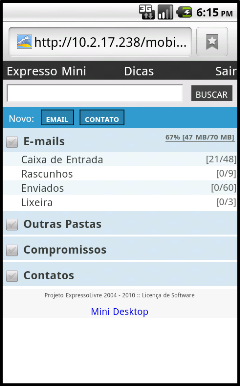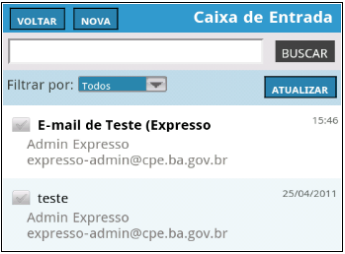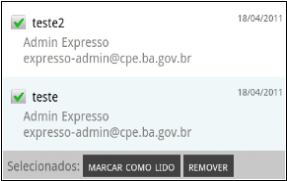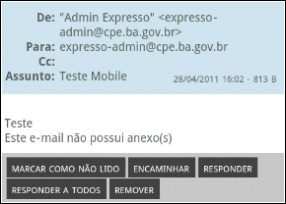= Manual do Usuário - Expresso-Mini =
[[PageOutline(2-4, Conteúdo)]]
O Expresso-Mini é um módulo do Expresso que permite utilização das funcionalidades básicas do Expresso através de dispositivos móveis.
[[BR]]
== Acessando o Expresso-Mini. ==
Para entrar no Expresso-Mini basta acessar o navegador do seu dispositivo móvel e digitar o mesmo endereço utilizado para acessar o Expresso Mail em um computador.
[[BR]]
{{{
#!html

Figura 1: Tela de login.
}}}
[[BR]]
== Funcionalidades do Expresso Mobile. ==
Após fazer login no Expresso Mobile, as principais funcionalidades aparecem na página inicial, são elas:
* Barra de Busca.[[BR]]
* Botão “Novo”, pode ser novo e-mail ou contato.[[BR]]
* E-mails, contendo Caixa de Entrada, Enviados, Rascunho e Lixeira.[[BR]]
* Outras pastas.[[BR]]
* Compromissos.[[BR]]
* Contatos.[[BR]]
Além dessas funções, há o botão “Dicas” na parte superior da tela que apresenta dicas de como colocar o Expresso Mobile na tela inicial de um iPhone.
[[BR]]
{{{
#!html
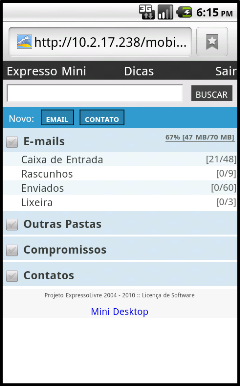
Figura 2: Tela Inicial.
}}}
[[BR]]
== Como ler uma mensagem? ==
Na tela inicial dentro do item E-mails, toque em Caixa de Entrada. Na tela Caixa de Entrada constam os e-mails recebidos. Note que os e-mails em negrito são aqueles não-lidos. Para ler uma mensagem, basta clicar sobre a mesma.
[[BR]]
{{{
#!html
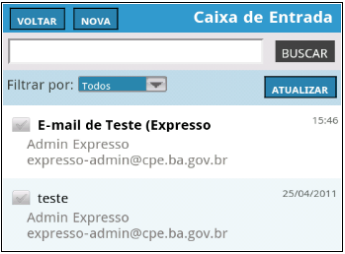
Figura 3: Lendo mensagem.
}}}
[[BR]]
== Como fechar uma mensagem? ==
Basta tocar no botão “Voltar” ao lado esquerdo do texto “Lendo mensagem” ou acima do link “Página Inicial” no final da página.
[[BR]]
== Como saber se recebi novas mensagens? ==
No item “Caixa de Entrada” deve-se tocar no botão “Atualizar” e as novas mensagens aparecerão em negrito.
[[BR]]
== Como marcar uma mensagem como lida ou não lida? ==
Para marcar uma ou mais mensagens como lida basta selecioná-las, clicando na seta que aparece ao lado de cada uma e tocar no botão “Marcar como lido” no final da página.
[[BR]]
{{{
#!html
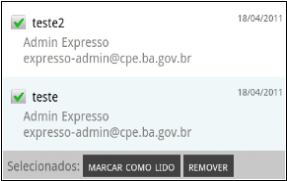
Figura 4: Marcar como lido.
}}}
[[BR]][[BR]]
Já para marcar uma mensagem como não lida deve-se abrir a mensagem desejada, tocando sobre ela, e tocar no botão “Marcar como não lido” no final da página.[[BR]][[BR]]
[[BR]]
{{{
#!html
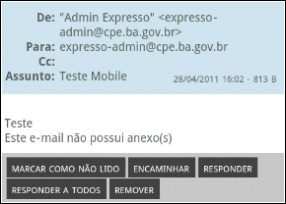
Figura 5: Marcar como não lido.
}}}
[[BR]]
== Como visualizar a capacidade da conta? ==
A capacidade da conta de e-mail é exibida ao lado direito do texto “E-mail” na página inicial.
[[BR]]
{{{
#!html

Figura 6: Capacidade da conta.
}}}
[[BR]]
== Como apagar uma mensagem? ==
Para apagar um e-mail basta selecioná-lo na Caixa de Entrada e tocar no botão “Remover”.
[[BR]]
{{{
#!html

Figura 7: Remover mensagem.
}}}
[[BR]]
Ou
Abra a mensagem que deseja apagar e toque em “Remover”.
[[BR]]
{{{
#!html

Figura 8: Remover mensagem.
}}}
[[BR]]
== Como apagar todas as mensagens? ==
Para apagar todas as mensagens no Expresso Mobile é preciso selecionar todas as mensagens, uma de cada vez.